纯净版系统win10安装教程
- 分类:Win10 教程 回答于: 2022年02月08日 08:01:29
win10纯净版系统比较简洁精巧,占用电脑内存少,因此备受网友的喜爱。有小伙伴不知道如何安装win10,想了解纯净版系统win10安装步骤。下面小编就给大家演示下纯净版系统win10安装教程。
我们可以借助一键重装系统工具快速安装win10纯净版原版系统,具体的步骤如下:
1、以咔咔装机一键重装系统软件为例,先安装后打开,直接可以选择win10纯净版原版系统安装。(注意安装前备份好系统c盘的重要资料,建议关闭杀毒软件避免被拦截)

2、等待软件开始自动下载win10系统文件等。
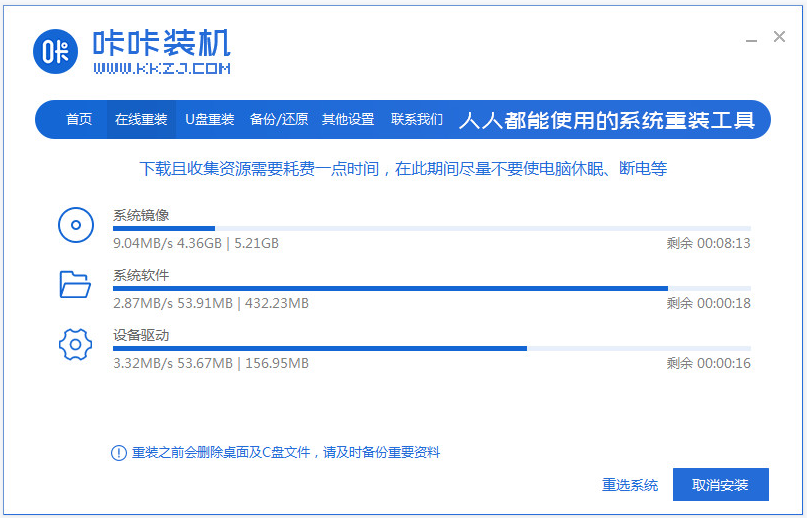
3、部署环境完成后,直接重启电脑。
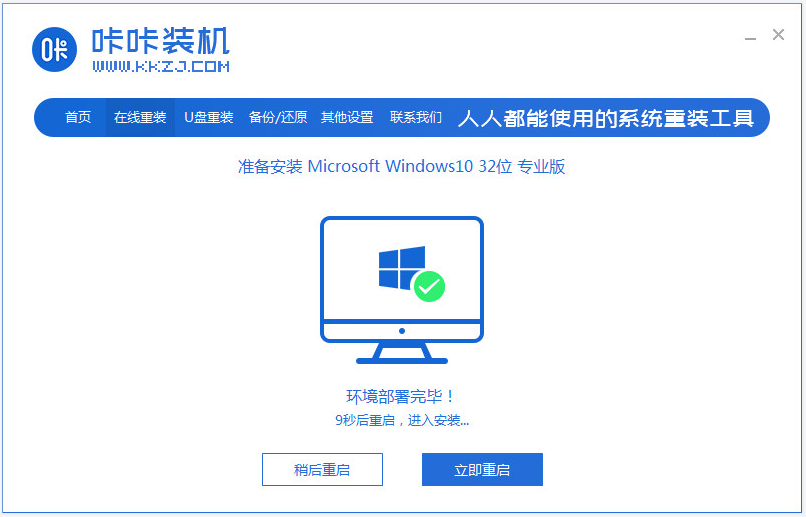
4、在这个界面选择kaka pe-msdn项进入pe系统内。
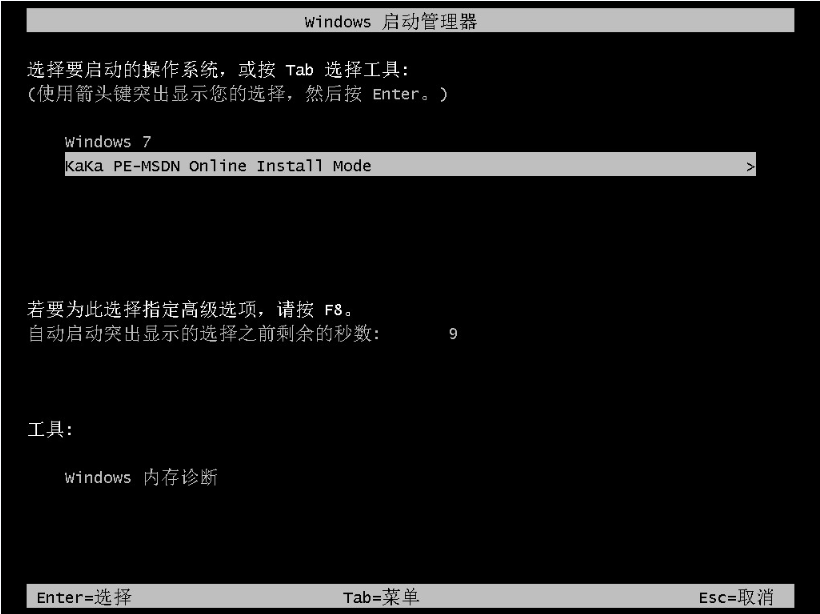
5、进入pe系统后,咔咔装机工具会自动打开安装win10系统。
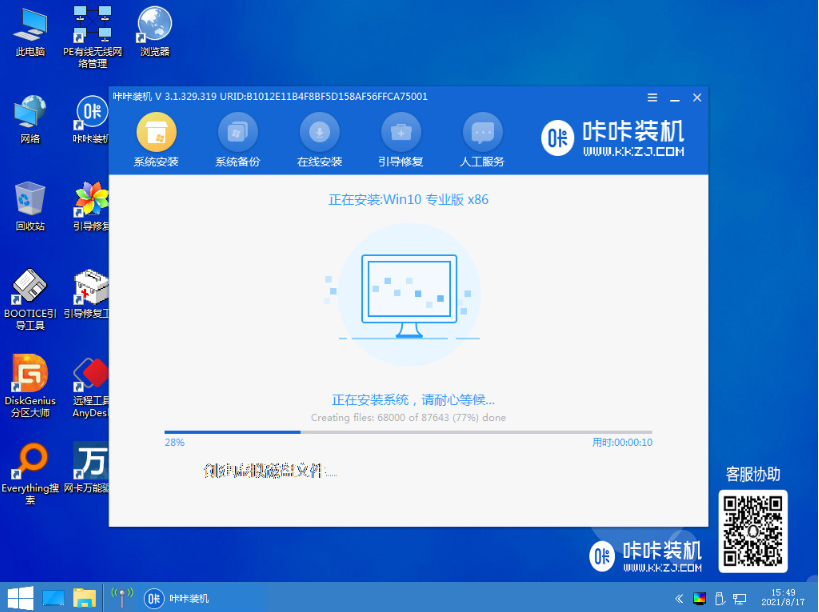
6、安装完成后,我们选择立即重启电脑。
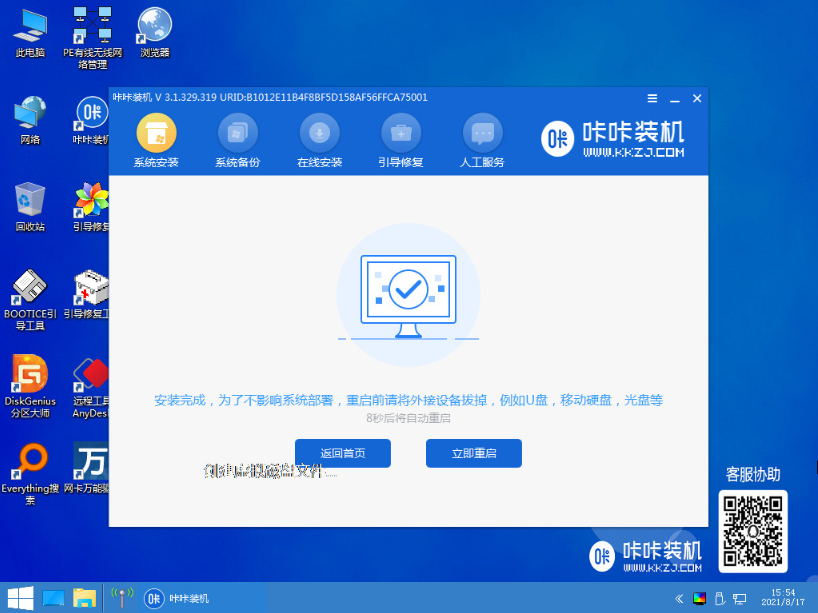
7、重启后进入到安装好的win10界面即表示系统安装成功。
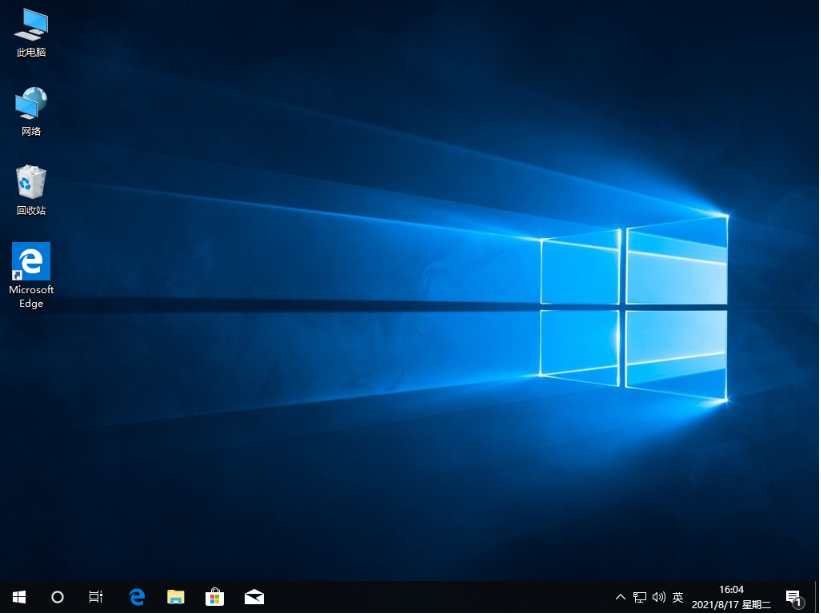
以上便是借助咔咔装机一键重装系统工具在线纯净版系统win10安装教程,有需要的小伙伴可以去下载安装使用哦。
 有用
26
有用
26


 小白系统
小白系统


 1000
1000 1000
1000 1000
1000 1000
1000 1000
1000 1000
1000 1000
1000 1000
1000 1000
1000 1000
1000猜您喜欢
- win10系统如何重装系统的教程..2022/11/12
- 深入解析电脑怎么重装Win10系统:全面指..2024/06/27
- 大白菜怎么重装系统win102023/01/18
- 官方windows10专业版系统下载安装教程..2022/02/08
- 电脑安装Win10的详细步骤2024/03/08
- win10蓝屏修复软件使用教程2021/08/26
相关推荐
- win10升级win11系统需要付费么..2021/12/20
- 华硕电脑Win10系统重装教程2024/03/01
- 不用任何工具重装win10系统步骤..2021/12/31
- 电脑上的win10版本号怎么查看..2022/03/01
- win10怎么还原成win7的方法教程..2021/06/21
- Win10一键重装系统,轻松解决电脑问题..2023/12/27














 关注微信公众号
关注微信公众号



